La première étape pour ajouter un nouveau type de devise dans Pawa consiste à télécharger la feuille de configuration des devises.
Vous trouverez ce fichier dans le menu Administration > Données principales (Fichiers), dans la section Devises.
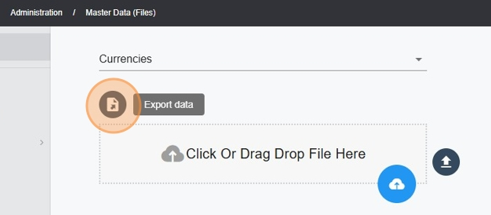
Une fois le fichier téléchargé, ouvrez-le et ajoutez directement votre nouvelle configuration de devise.
Dans cet exemple de fichier, deux devises étaient déjà configurées :
CAD pour dollar canadien
USD pour dollar US
Code externe
C'est le code unique utilisé lors de l'importation des données de ventes. Il doit correspondre au code devise dans tes fichiers sources.
Nom
Fournis un nom clair et descriptif pour la devise (ex. : « Dollar US » ou « Euro »).
Est la valeur par défaut du système
Il s'agit d'une valeur booléenne (Vrai/Faux) qui indique si cette devise doit être celle par défaut pour le système.
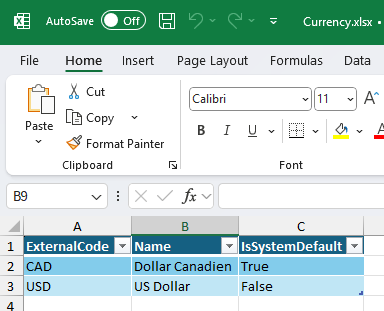
Une fois la nouvelle devise ajoutée au fichier, veuillez la téléverser dans la même interface, sous Administration > Données principales (Fichiers).
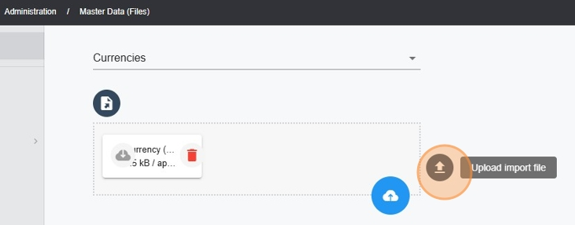
Vous pouvez maintenant commencer à utiliser la nouvelle devise dans vos imports de ventes.
Pour profiter pleinement des fonctions multi-devises, deux nouveaux champs doivent être remplis :
CurrencyCode : Le code externe de la devise (par ex. CAD pour le dollar canadien).
ExchangeRate : Le taux de change actuel (par ex. 1 pour une transaction en dollars canadiens, 1.44 pour une transaction en dollars US).
Voici un exemple des nouveaux champs dans un fichier SalesSellInList :
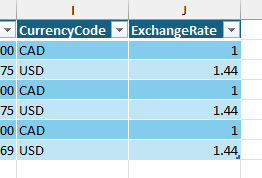
CurrencyCode et ExchangeRate à côté de vos colonnes de ventes habituelles. Ces champs assurent la bonne gestion des transactions multi-devises lors des importations.Voici le fichier qui a été utilisé pour l’envoi de démo :

Pawa Analytics : Multi-devises pour les rapports Sell-In et POS